怎么通过数据线把手机上的文件传到电脑上 手机数据线连接电脑传文件步骤
更新时间:2023-06-15 12:40:58作者:yang
怎么通过数据线把手机上的文件传到电脑上,如今手机已成为人们必不可少的移动设备,我们会在手机上存储照片、音乐、文档等各类文件。但有时候我们需要将手机上的文件传输到电脑上进行编辑、备份或分享。而此时通过手机数据线连接手机和电脑是最便捷的方法之一。接下来我们来详细了解一下如何通过数据线把手机上的文件传到电脑上的步骤。
手机数据线连接电脑传文件步骤
方法如下:
1.首先使用数据线连接自己的手机和电脑,连接成功后在手机跳出的显示中点击【传输文件】;
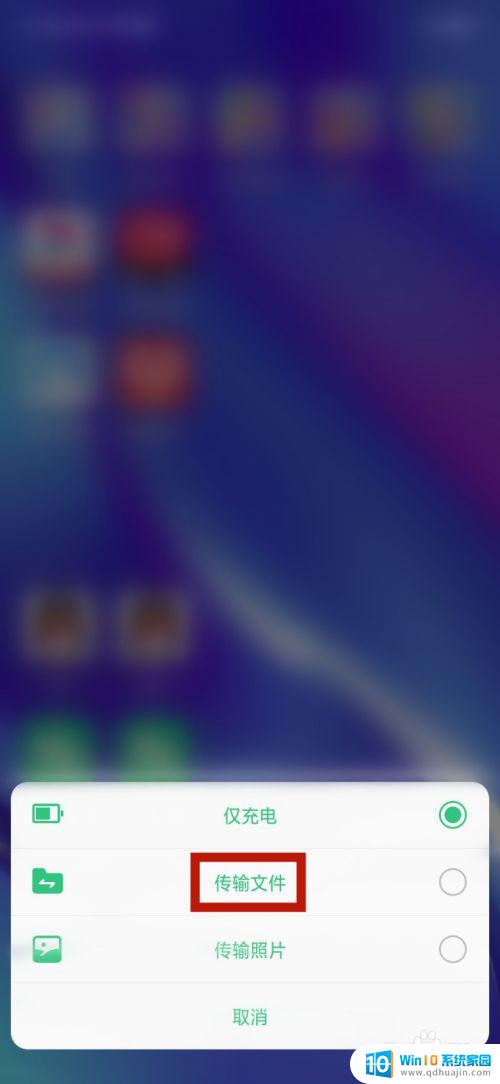
2.打开我们的电脑桌面上的【此电脑】,打开【此电脑】即可看到我们手机命名的驱动器。这里显示的是【OPPO R17】;

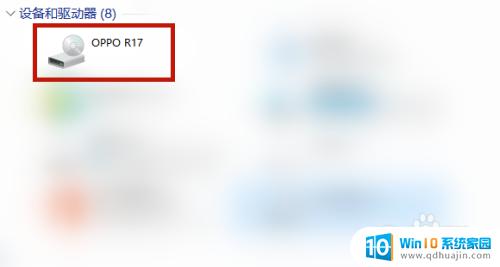
3.打开【OPPO R17】驱动器,即可发现里面的【内部共享存储空间】并且打开;
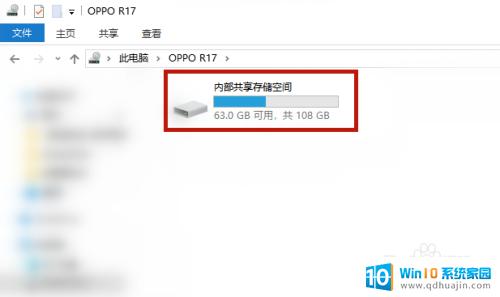
4.最后想要传输文件,按住桌面的文件拖拉至【OPPO R17】驱动器,即可成功传输文件了。
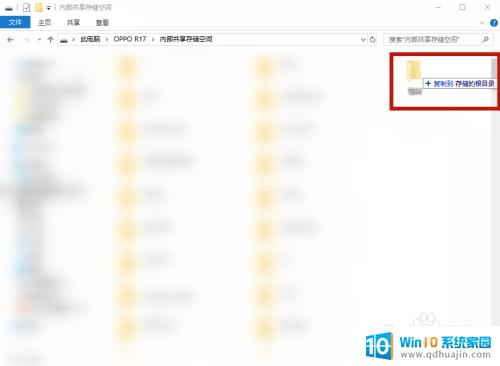

通过数据线将手机上的文件传输到电脑中非常简单,只需要将数据线连接到手机和电脑上,选择文件进行传输即可。无需额外的软件或设置,方便快捷。





